首次购买Mac时,可以在其上进行任何操作而不会结结巴巴。 在日常使用Macbook的过程中,大量的应用程序,文档,照片,视频和其他数据堆积在其上,使其运行缓慢。 Mac的工作速度比以前慢吗? 它会比以前更频繁地冻结吗? 现在是时候加快Mac了。
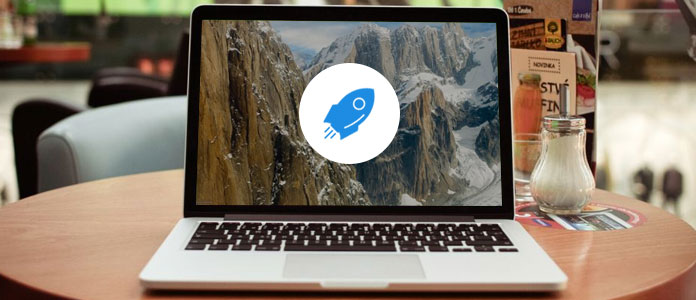
现在我们到了要点,如何加速Mac。 似乎您已尽一切努力来改善其性能。 但是,它的反应越来越慢。 您是否讨厌看到那个烦人的沙滩球? 导致Mac速度变慢的原因各不相同,修复它的方式也不同。 在这里,我们提供了各种技巧来帮助您加快MacBook Pro / Air和iMac的速度。
众所周知,随着时间的流逝,所有计算机的运行速度都会变慢。 但是,当Mac确实运行缓慢时,仍然有许多技巧可以帮助您加速Mac。
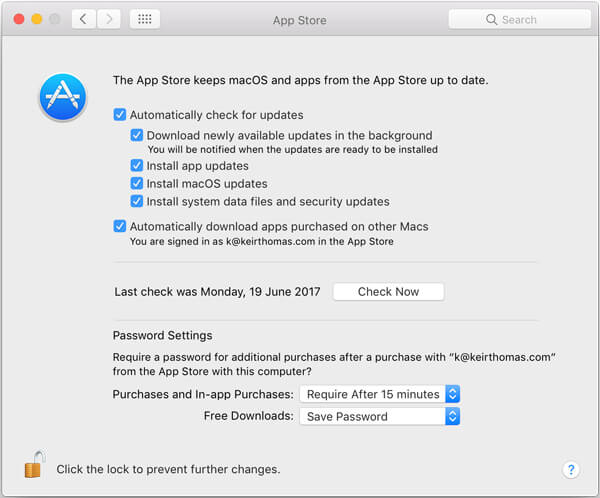
除了更新Mac操作系统外,您还应确保Mac上的所有应用都是最新的。 有时,旧的应用程序版本将提供较差的性能。 而且最新的安全补丁对于确保Mac正常运行至关重要。 因此,您需要优化新版本以获得更好的性能。 您可以在App Store中轻松更新应用。
你也喜欢阅读: iOS 9中9个更新的应用程序.
如果要使Mac启动更快,则应注意启动项。 不用说,全新启动可以帮助您加速Mac。 事实是,当您启动Mac时,会打开许多不必要的应用程序。 因此,您可以管理启动项以加速Mac。
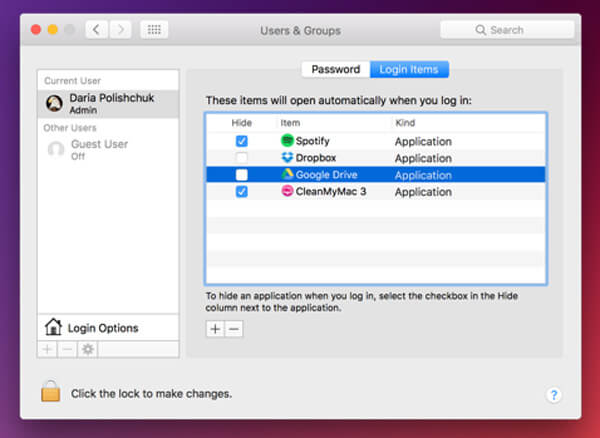
步骤 1 点击 Apple 菜单栏左侧的图标,然后选择 系统偏好设定 从下拉列表中选择。
步骤 2 点击 用户和组 然后单击您的用户名。
步骤 3 点击 登录 项目标签,以查看Mac启动时启动的应用程序列表。
也许Mac的工作速度缓慢是由于旧文件太大而造成的。 因此,您可以尝试清理Mac以加快运行速度。 互联网上的许多Mac清洁工具声称它们可以 清除你的Mac。 如果您不知道应该选择哪一个,我们在此真诚推荐专业的Mac Cleaner来完成工作。
Mac清理 是功能强大的Mac清洁软件,具有删除Mac上各种无用文件的功能。 它能够删除不需要的大型和旧文件,卸载无用的应用程序以及删除垃圾文件。 这样,您可以轻松擦除缓存并加速Mac。 您可以免费下载并尝试。
步骤 1 启动Mac Cleaner
使用上方的下载按钮在Mac上下载Mac Cleaner。 然后安装并启动它。 它会自动检测Mac的系统状态,并在界面中显示详细信息。

步骤 2 扫描垃圾文件
Mac Cleaner的主要功能列在左侧面板上。 单击“垃圾文件”选项,然后单击“扫描”按钮。

步骤 3 在Mac上清理垃圾文件
出现扫描结果时,您可以检查所有垃圾文件,包括“应用程序缓存”,“照片垃圾”,“系统日志”,“系统缓存”,“用户日志”,“垃圾箱”。 选择要删除的垃圾文件,然后单击“清理”按钮将其从Mac中删除。

通过类似的步骤,您可以方便地删除不需要的文件和大/旧文件。 此应用程序的新版本还允许您访问和卸载Mac上不必要的应用程序。 如果您需要加速Mac,它可能是最好的选择。
您还可以通过优化Mac存储空间来释放空间。 本部分将向您展示如何通过删除Mac上的旧文件,下载的数据和其他文件来加速Mac。
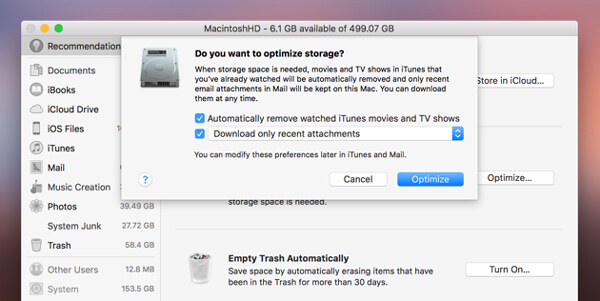
步骤 1 点击 Apple 图标并找到 关于本机.
步骤 2 选择 存储 标签并点击 管理 选项。
步骤 3 在这里您可以选择 优化 释放Mac上的空间。
步骤 4 选中“自动删除观看的iTunes电影和电视节目”以确保Mac不会收集太多观看的视频。
步骤 5 您也可以勾选“仅下载最近的附件”或手动确定要下载的内容。 确保Mac“不要自动下载附件”。
关闭或关闭视觉效果可以加快Mac的速度。 当您不能忍受缓慢的反应时,您可以开始考虑想要哪一个,速度或视觉体验? 本技巧说明如何通过关闭某些功能来加速Mac。
步骤 1 点击 Apple 图标并打开 系统偏好设定.
步骤 2 查找并单击 码头。 在这里您需要取消选中 动画打开应用程序, 自动隐藏并显示Dock.
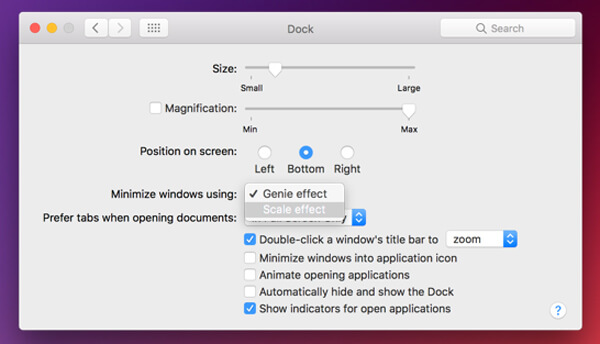
步骤 3 导航 个人设置 > 无障碍 > 显示器.
步骤 4 调低 显示对比度 和 游标大小 然后打勾 减少运动 和 透明度降低.
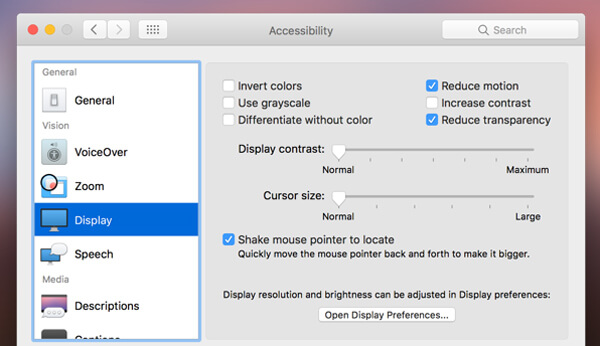
通常,要提高Mac的速度,有两个方面:升级硬件或管理软件。 以下方法将向您展示如何通过升级硬件来加速Mac。

用固态驱动器(SSD)替换原始硬盘驱动器显然可以使Mac工作更快。 但是,您最好让专业人士来完成这项工作。

当您决定更换Mac上的硬盘驱动器时,可以同时添加更多内存。 与更换硬盘驱动器类似,添加更多内存非常简单,可以轻松加速Mac。
阅读本文后,我们肯定会相信您知道可以加快Mac速度的解决方案。 毫无疑问,如果选择升级硬件,则可以获得更好的效果。 如果您还有其他有效方法,请给我们留言。
阅读更多: 清理你的Mac.